Как сделать надпись на фото: 11 способов онлайн
и на компьютере
Бесплатно, быстро, красивые шрифты
Добавление подписей – самый часто применяемый прием фоторедактирования. Обработать таким образом кадр можно при помощи компьютерных приложений или в онлайн-сервисах. В данной инструкции мы расскажем, как сделать красивую надпись на фото онлайн бесплатно, а также рассмотрим функции десктопного софта. Читайте также, как изменить формат фото на компьютере, онлайн и в телефоне.
Скачайте программу бесплатно!
Как сделать надпись на фото на компьютере
Компьютерный софт более удобен в работе, так как он автоматически считывает шрифты, установленные на компьютере, – у вас не возникнет проблем с «иероглифами» вместо знаков. Также плюсом является независимость от интернета – можете не беспокоиться, что из-за сбоя сети потеряете результат.
Как добавить текст на фото в ФотоМАСТЕРе
ФотоМАСТЕР позволяет добавлять текстовые данные, оформляя их вручную или воспользовавшись готовыми стилями. Редактор поддерживает одиночную и пакетную обработку. Так как софт позволяет работать с прозрачностью, с его помощью можно накладывать водяные знаки для защиты фотоконтента.
1. Добавьте фото и перейдите в раздел «Текст и рамки». В колонке с опциями выберите «Добавить текст».
2. В специальное окошко в правой колонке введите надпись и переместите элемент на подходящее место на макете. Чтобы уменьшить или увеличить заголовок, зажмите один из углов объекта и растягивайте в стороны либо сжимайте внутрь. Подберите подходящий стиль, щелкая по вариантам.
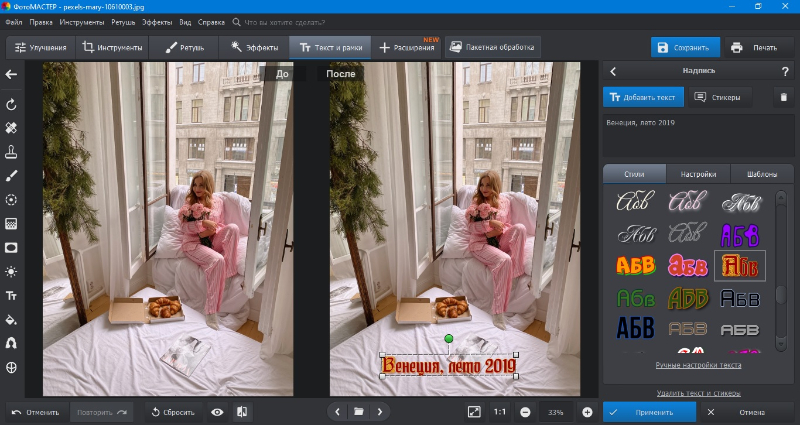
3. Чтобы отредактировать оформление, откройте вкладку «Настройки» и укажите параметры. Вы можете применить заливку цветом, настроить тень, градиент или наложить текстуру, изменить шрифт, его размер и цвет.
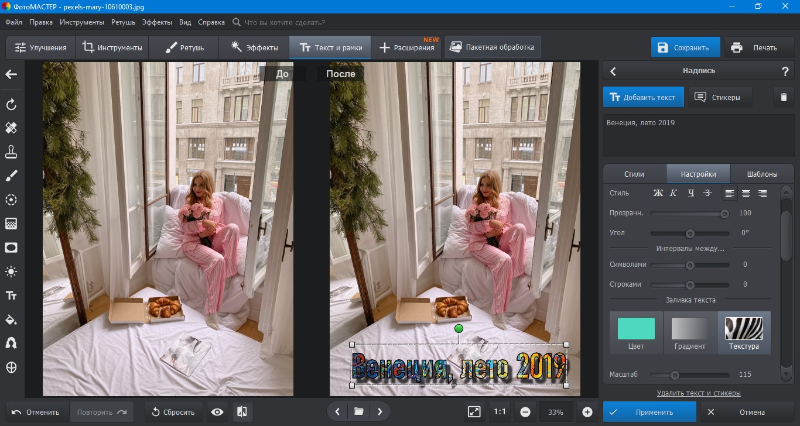
4. При желании созданный стиль можно сохранить и позже использовать в других макетах. Для этого разверните вкладку «Шаблоны» и щелкните «Сохранить шаблон».
5. Если вы хотите обработать много фотографий, перейдите в пакетный режим, воспользовавшись кнопкой в верхней части. Загрузите все необходимые снимки.
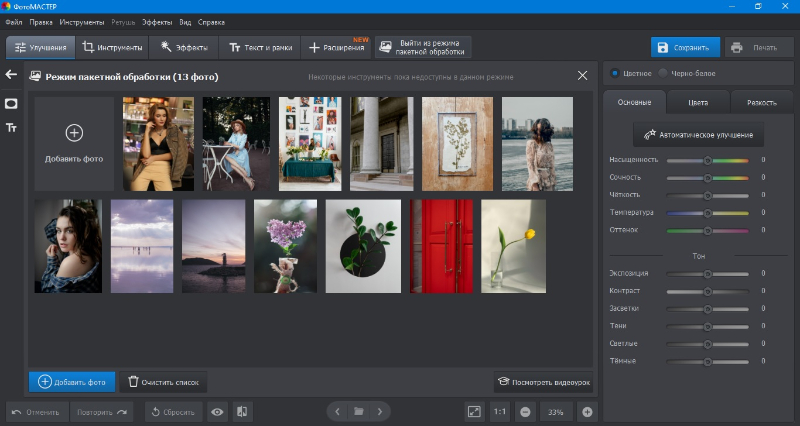
6. Добавьте подписи также, как для одного файла. Вы сможете применить сохраненный ранее стиль.
Как видите, данный софт станет отличным выходом для тех, кто хочет быстро обработать много фотографий. Приложение легкое в нагрузке, поэтому его можно устанавливать на слабые ПК.
Как написать текст на картинке в Фотошопе
Adobe Photoshop позволяет продвинуто работать с заголовками, в том числе применять маски, настраивать градиентную заливку и многое другое. Хотя программа рассчитана на профессиональных дизайнеров и ретушеров, разобраться в том, как добавить текст на фото или картинку, не составит труда.

1. Откройте фотографию и в колонке слева отыщите иконку с буквой Т.
2. Установите курсор на том месте фотографии, где требуется встроить новый объект. На макете появится рамочка, в которую вписывается заголовок.
3. Установить внешний вид объекта можно при помощи верхней панели. При желании вы можете разместить надпись полукругом или вытянуть по горизонтали.
Photoshop сильно нагружает ЦПУ, поэтому не рекомендуется работать с ним на слабых устройствах.
Picasa
Picasa – органайзер фотографий от компании Google. Помимо функционала менеджера графических файлов включает в себя опции и инструментарий по обработке снимков.
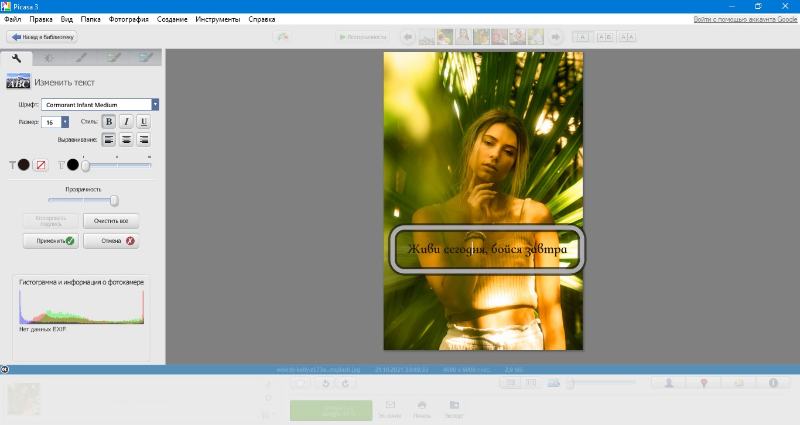
1. Отыщите изображение и дважды щелкните по нему, чтобы открыть редактор.
2. Найдите нужный инструмент. На макете появится текстовой шаблон, для изменения нажмите на него мышкой.
3. Настройте параметры отображения текстового слоя в окне с установками. Для увеличения или поворота блока воспользуйтесь кругом настроек на макете.
Google прекратил поддержку Picasa, поэтому при работе на новейших сборках Windows могут быть сбои.
Gimp
Gimp – бесплатная альтернатива Фотошопу, которая предлагает большинство схожих функций. Небольшим недостатком является перегруженный интерфейс, поэтому он подойдет для уверенных в своих навыках пользователей. Чтобы понять, как наложить текст на картинку, следуйте нашей инструкции.
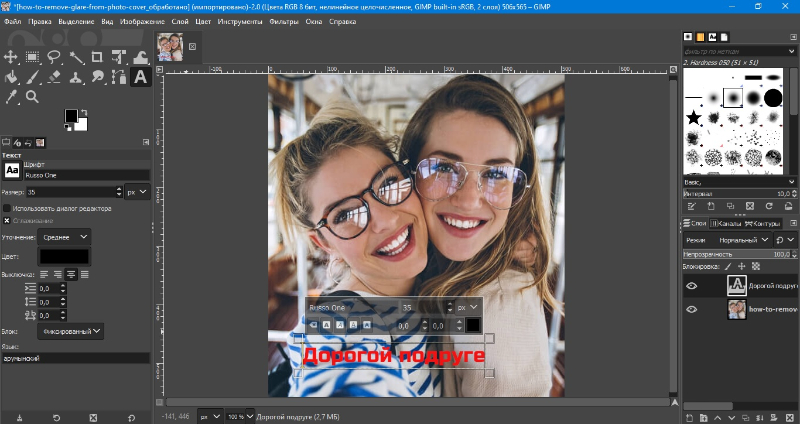
1. В боксе с функциями редактора слева отыщите иконку с изображенной буквой А. Также этот инструмент можно запустить через пункты меню «Инструменты» – «Текст».
2. В левой колонке появится панель настроек. Установите подходящий размер и другие параметры.
3. Щелкните по макету и напишите нужную информацию. Для смены цвета выделите текст и укажите оттенок.
Дополнительные опции вроде прозрачности можно настроить после сохранения правок. Дальше с объектом можно работать как с обычным слоем.
PhotoScape
PhotoScape – комплекс модулей для работы с изображениями, объединенных в единой программе. Приложение можно использовать для одиночной или множественной обработки изображений.
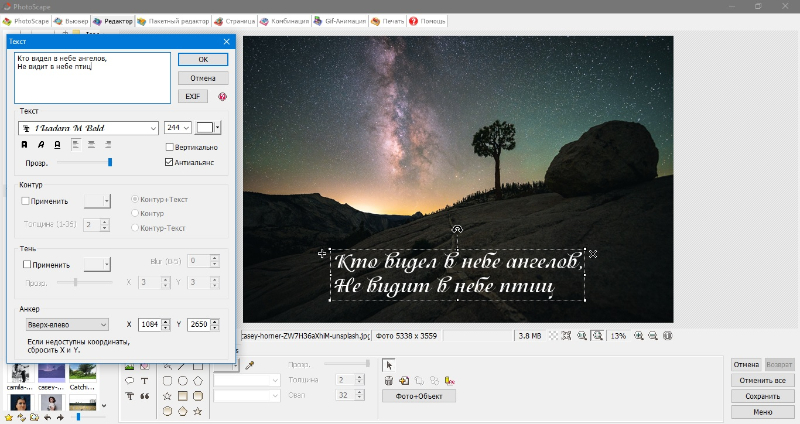
1. Запустите софт и в стартовом окне выберите инструмент «Редактор».
2. В проводнике слева выделите папку с файлами. Перетащите фотографию из окошка превью в окно редактора.
3. Под окном предпросмотра раскройте вкладку «Объект» и в списке опций найдите иконку Т.
4. Появится окно, в котором можно изменять внешний вид. Введите надпись и измените цвет и другие установки.
В приложении нельзя работать с градиентом или текстурами, допускается только стандартная заливка цветом.
Paint
Paint установлен на все компьютеры с Windows, так что это наиболее быстрый способ вставить текст на фото – не требуется скачивать и устанавливать софт. Из функционала здесь только база, то же касается текстовых объектов – допускается изменение размера, шрифта и цвета.

1. Среди списка функций редактора кликните иконку А. Настройте отображение на верхней панели.
2. Введите нужную информацию в соответствующий бокс на макете. Чтобы фраза поместилась в его границы, растягивайте его при помощи компьютерной мыши.
3. При желании можно добавить фон, для этого нажмите среди настроек кнопку «Непрозрачный».
Пользователь не может вручную установить размер букв – есть только несколько разрешенных вариантов. После добавления текстового блока его нельзя отредактировать.
FastStone Image Viewer
FastStone Image Viewer – простой просмотрщик и менеджер файлов. Помимо функций просмотра разрешает проводить базовое редактирование вроде обрезки или поворота фотографий и добавления надписей. Давайте рассмотрим, как наложить текст на фото в этом приложении.
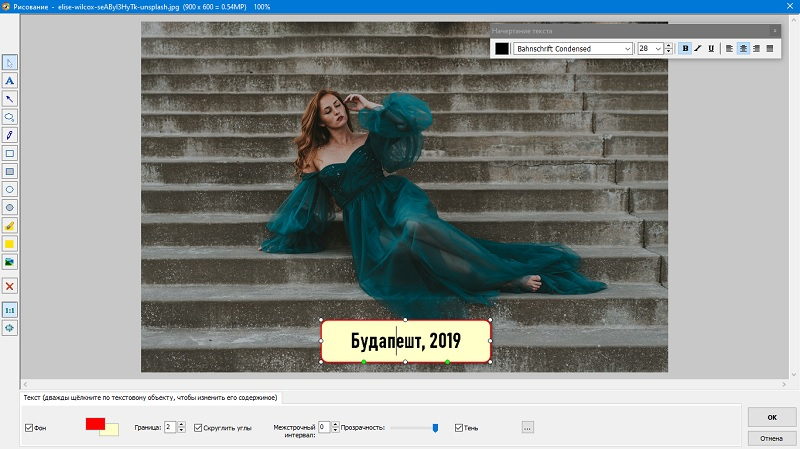
1. Отыщите в менеджере файлов требуемое изображение и нажмите дважды, чтобы открыть фоторедактор.
2. Фотография откроется в полноэкранном просмотре. Подведите курсор к левому краю экрана, чтобы открыть лист инструментов, и выберите «Рисование».
3. Щелкните значок А в боковой колонке. Настройте внешний вид элемента при помощи панели сверху.
4. В нижней колонке можно включить или отключить фон и настроить прозрачность.
Минусы те же, что и в Paint: размер только по разрешенным пресетам, отсутствие градиентов и текстур.
Как добавить текст на фото онлайн: 4 сервиса
Обработка в сервисах удобна тем, что они не требуют скачивания, а возможности у сайтов достаточно широкие. Поэтому далее мы рассмотрим, как написать текст на фото онлайн бесплатно. Минус состоит в том, что бесплатные редакторы в режиме online снижают качество рисунка, а при сбое сети вы потеряете результат.
Canva
Canva позволяет писать простые подписи и накладывать стилизованные заголовки из коллекции графики. Из доступных установок – прозрачность, анимация движения, наложение тени, эффект глитча.
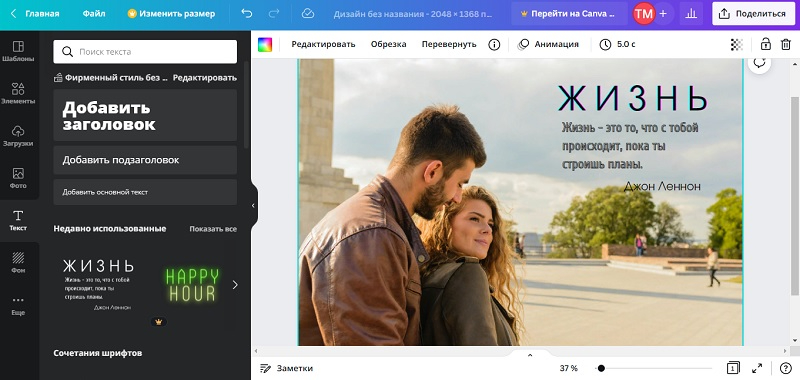
1. На главной странице отыщите кнопку «Создать дизайн» и добавьте изображение.
2. В списке слева раскройте вкладку со значком Т. Подберите дизайн из представленных пресетов либо создайте новый уникальный элемент самостоятельно.
3. Дважды кликните, чтобы изменить данные. В верхней строке разверните список стилей и подберите нужный.
4. Все остальные параметры настраиваются в строке над превью. Там же можно подобрать эффект стилизации.
Минусом данного сервиса является то, что в нем представлено немного русскоязычных шрифтов, а в бесплатной версии большинство из них заблокировано.
Editor.Pho.to
Editor.Pho.to – бесплатный фоторедактор, позволяющий накладывать на снимки яркие заголовки из коллекции готовых шаблонов. Их можно изменять под свой вкус, в том числе делать прозрачными, добавить обводку и тень, разворачивать на любой угол.

1. Загрузите файл и отыщите нужный инструмент в строке слева. Откроется список предустановленных пресетов.
2. Подберите подходящий стиль и измените его под свой вкус при помощи окошка с параметрами справа.
3. Нажмите «Сохранить и поделиться» и скачайте результат на жесткий диск либо отправьте в социальные сети.
Fotoram.io
Fotoram.io объединяет в себе онлайн-фоторедактор, средство для создания коллажей и набор художественных эффектов. В том числе его можно использовать, если вы хотите узнать, как сделать надпись на картинке онлайн. В коллекции сайта можно найти множество красивых шрифтов и интересных оформлений.
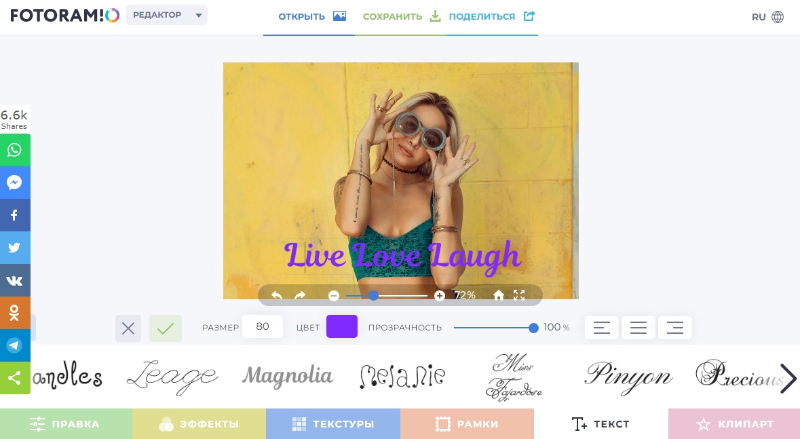
1. На стартовой странице сервиса при необходимости измените язык и нажмите «Редактировать фото».
2. В нижней строке отыщите раздел «Текст» и подберите подходящий стиль. Если вы хотите самостоятельно настроить параметры, используйте вариант Basic.
3. Измените элемент, дважды кликнув по нему курсором. Отредактируйте размер, цвет и прозрачность.
4. Примените изменения иконкой в виде галочки.
Watermarkly
Watermarkly – сервис по добавлению водяных знаков на изображения, а также удаления чужих логотипов. Здесь также можно добавлять стандартные подписи, при желании расположив их на цветном фоне.
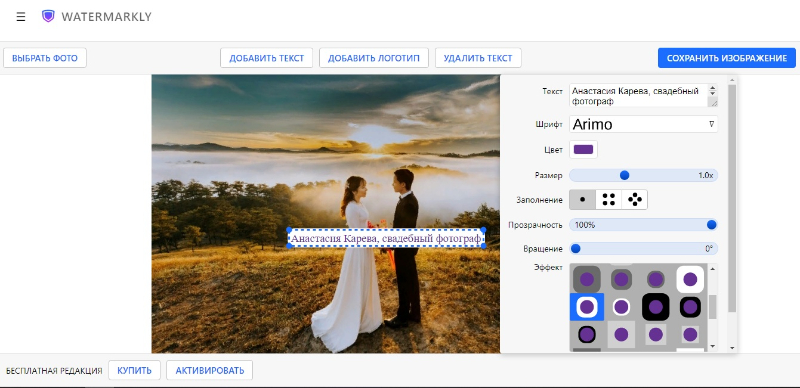
1. Загрузите снимок с компьютера или облачных хранилищ и щелкните по кнопке «Добавить текст».
2. Выберите оформление, укажите прозрачность и расположение на макете.
3. В боксе «Эффект» выберите подложку и стилизацию надписи.
Недостатком является очень малая коллекция русских шрифтов и небогатые возможности стилизации.
Заключение
В этой статье мы рассказали, как написать текст на картинке онлайн или с помощью компьютерного ПО. Какой способ выбирать – зависит только от ваших задач, но мы рекомендуем использовать программу для компьютера, например, ФотоМАСТЕР. Он удобен в работе и подходит для слабых ПК, а благодаря функционалу создания собственных пресетов и множественной обработки вы можете за считаные минуты обработать несколько кадров.








